Med en Timely konto och Timely evenemangsbiljettplan eller biljetttillägg, kan du anpassa din OSA PDF och Ticket PDF-mallarna. Dessutom kan du lägga till eller ta bort dynamisk information till mallarna och göra den mer anpassad efter dina behov. Denna funktion är användbar för att skapa en mer personlig biljettupplevelse för dina kunder. Lär dig alla steg här.
1. Timely Standard RSVP & Ticket PDF-mallar
Timelys standard PDF-mall, för både biljetter och OSA/registreringar, har en ren och modern design. Bilden nedan visar ett exempel på biljett-PDF-filen som en kund kommer att få via e-post efter att ha köpt en evenemangsbiljett.
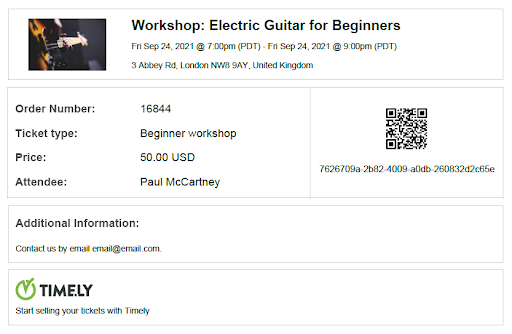
2. Anpassningsbara PDF-mallar för event OSA & biljett
För att anpassa ditt evenemang OSA eller Ticket PDF-mall, gå till din Timely kontoinstrumentpanel och klicka sedan på Biljettförsäljning / OSA > Mallar. Det finns många typer av mallar du kan redigera, inklusive e-post och PDF-mallar. De är separerade efter typ.
Det här användarhandbokinlägget talar om PDF-mallar. För meddelanden och e-postmallar, vänligen kolla denna andra användbara guide Hur man anpassar e-postmallar för evenemang OSA och biljett.
3. Hur redigerar man OSA / Ticket PDF-mallar?
För att redigera OSA- eller Ticket PDF-mallar, för musen över mallen du vill anpassa. Klicka sedan på "Redigera" knapp. En ruta öppnas på den högra panelen och du kommer att kunna redigera din PDF-mall.
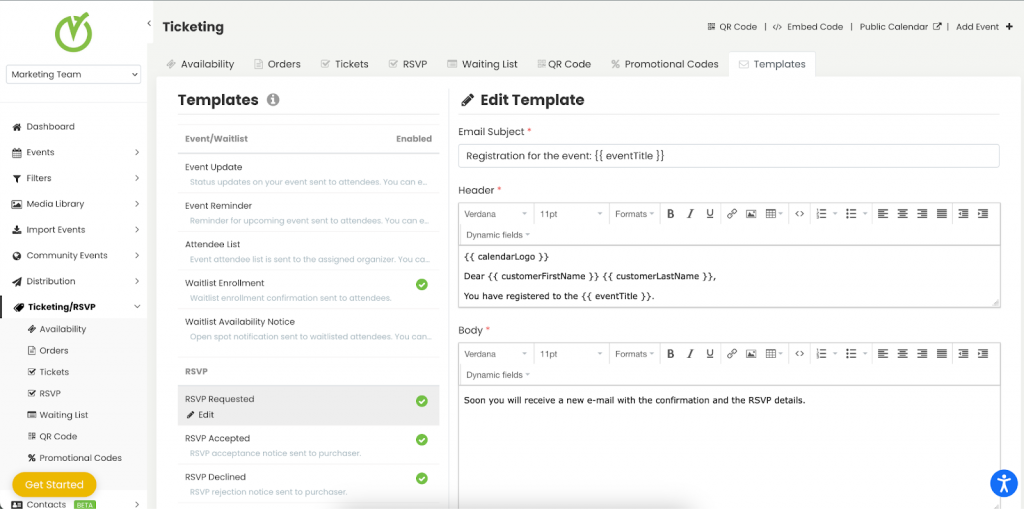
4. Anpassa din rubrikens ämnesrad
Mallarna kommer att variera beroende på om de är Ticket eller OSA, men ändringarna är små i standardmallarna, och du kan anpassa mallen för var och en av dem separat. Genom att göra det kan du skapa anpassade mallar som är unika både för biljetter och OSA.

Kom ihåg att du alltid kan gå tillbaka till den ursprungliga mallen genom att klicka på Återställa standard Knapp i slutet av sidan.
5. Anpassa ditt PDF-innehåll
Timely låter dig anpassa ditt PDF-mallinnehåll på en mängd olika sätt, från att ändra standardfälten till att lägga till din egen anpassade text.
Du kan ändra följande avsnitt i PDF-mallen:
- Rubrik;
- Kropp; och
- Sidfot.
Du kan också infoga eller redigera en hyperlänk med knappen Infoga/redigera länk, bredvid understrykningsknappen i redigeringsverktygsfältet.

När du klickar på knappen visas en ruta och du kan lägga till följande egenskaper:
- URL:er;
- Text att visa;
- Titel och
- Target.

Till exempel att lägga till en länk till Timelys Event Management Software webbsida i ett nytt fönster kan du ställa in egenskaperna till:
- URL: https://time.ly/
- Text att visa: Timely | Programvara för händelsehantering
- Titel: Timely | Programvara för händelsehantering
- Mål: nytt fönster

6. Dynamiska fält för OSA och PDF-mall för biljett
Dynamiska fält är en funktion som hämtar information direkt från din händelsedatabas och fyller i din e-postmall automatiskt, istället för att skriva ut dem varje gång.
Du kanske vill använda dynamiska fält för att snabbt hämta dina kunders kontaktuppgifter, såsom namn och e-postadress, eller dina händelsedetaljer, som evenemangets titel, datum och plats. Vanligtvis används dynamiska fält för att anpassa standardmeddelanden.
Exemplet nedan visar innehållshuvudet och brödtexten dynamiska fält alternativ:
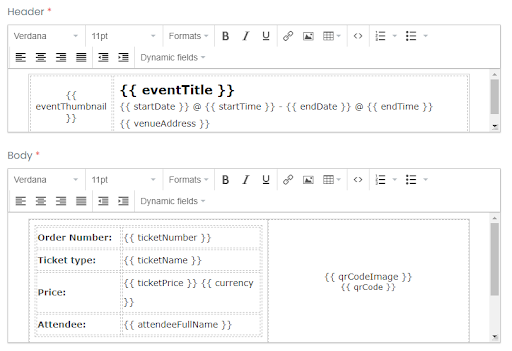
7. Beskrivning av dynamiska fält
7.1 Allmän information
| Fältkod | Fält namn | BESKRIVNING |
addToCalendar | Lägg till i kalender | När denna hyperlänk klickas av en användare läggs händelsen till i deras egen kalender |
| attendeeFullName | Deltagarens fullständiga namn | Deltagarens fullständiga namn |
| calendarIcon | Kalenderikon | Bildikonen för kalendern där biljetterna köptes eller svarades. |
| kalenderlogotyp | Kalenderlogotyp | Bildlogotypen för kalendern där biljetterna köptes eller svarades. |
| kalenderTitel | Kalendertitel | Titeln på kalendern där biljetterna köptes eller svarades. |
| calendarURL | Kalender URL | Webbadressen till kalendern där biljetterna köptes eller svarade på. |
| kundE-post | Kundens e-post | E-postadressen till kunden som köpte eller svarade. |
| customerFirstName | Kundens förnamn | Förnamnet på kunden som köpte eller svarade. |
| kundefternamn | Kundens efternamn | Efternamnet på kunden som köpte eller svarade. |
| slutdatum | Slutdatum | Slutdatumet för evenemanget |
| sluttid | Sluttid | Sluttiden för händelsen |
| händelsedatum | Händelse Datum | Datumet för evenemanget där biljetterna köptes eller svarades. |
| händelseMiniatyr | Händelsebild | |
| händelseTitel | Händelsens titel | Titeln på evenemanget där biljetterna köptes eller svarades. |
| eventURL | Händelse-URL | Evenemangets URL eller länk där enskilda kan svara eller köpa biljetter till evenemanget. |
| extra information | ytterligare information | Detta fält låter användaren lägga till ytterligare information till en händelse som kan läggas till på sidan Händelsedetaljer för varje specifik händelse. |
| qrCode | QR-kod | Detta dynamiska fält kommer att skriva ut QR-koden i PDF-mallen. |
| qrCodeImage | QR-kodbild | Detta dynamiska fält kommer att skriva ut QR-kodbilden i PDF-mallen. |
| mängd | Antal | Det totala antalet köpta biljetter eller OSA. |
| start datum | Start datum | Eventets startdatum. |
| starttid | Starttid | Eventets starttid. |
| biljettinformation | Biljettinformation | Eventuella extra fält som läggs till i biljetten eller RSVP-mallen kommer att listas i e-postmeddelandet i följande format: Biljett: Per Andersson E-post: johndoe@fakemail.local Första frågan Svar på första frågan Andra frågan Kontrollerade Biljett: Jane Doe E-post: janedoe@fakemail.local Första frågan Svar på första frågan Andra frågan Inte kontrollerad |
| biljettinformation Med avbokning | Biljettinformation med länk för att avboka biljetter | Eventuella extra fält som läggs till i biljetten eller RSVP-mallen kommer att listas i e-postmeddelandet i följande format med avbokningslänken: Biljett: Per Andersson E-post: johndoe@fakemail.local Första frågan Svar på första frågan Andra frågan Kontrollerade Om du vill avbryta Klicka här. Biljett: Jane Doe E-post: janedoe@fakemail.local Första frågan Svar på första frågan Andra frågan Inte kontrollerad Om du vill avbryta Klicka här. |
| platstitel | Mötesplats | Namnet på den plats där evenemanget kommer att äga rum. |
| platsadress | Platsadress | Adressen till den plats där evenemanget kommer att äga rum. |
| venueCity | Plats Stad | Staden där evenemanget kommer att äga rum. |
| platswebbplats | Plats webbplats | Webbadressen till den plats där evenemanget kommer att äga rum om det är ett onlineevenemang, eller webbadressen där du kan hitta information online om ett evenemang. |
7.2 OSA / Endast registrering
| Fältkod | Fält namn | BESKRIVNING |
| rsvpNumber | OSA # | Ordernumret för OSA/Registreringsbiljetten. |
| rsvpNamn | OSA namn | Biljetttypens namn som du angav på sidan Eventdetaljer. Typ/namn på OSA. |
7.3 Endast biljett
| Fältkod | Fält namn | BESKRIVNING |
| valutan | Valuta | Valutan för evenemangets biljett. |
| biljettnummer | Biljett # | Biljettens beställningsnummer. |
| biljettnamn | Biljettnamn | Biljetttypens namn som du angav på sidan Eventdetaljer. Typ/namn på biljetten. |
| biljettpris | Ticket Pris | Priset på biljetten. |
8. Förhandsgranska PDF
Efter att ha redigerat din mall kan du förhandsgranska PDF-filen helt enkelt genom att klicka på Förhandsgranska PDF knapp. Sedan öppnas en ny flik och du kan visualisera ändringarna du gjort i din anpassade PDF-mall.
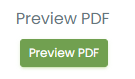
9. Spara, avbryta eller återställa din PDF-mall
När du har gjort lämpliga ändringar i din rsvp- eller biljett-pdf-mall klickar du på Spara för att spara ditt arbete.

Om du bestämmer dig för att ignorera ändringarna klickar du bara på avbryt-knappen så kommer ingen av ändringarna att registreras.
Medan du redigerar en PDF-mall kan du klicka på Återställa standard knapp. Detta kommando raderar alla ändringar som gjorts och återställer PDF:en till den ursprungliga mallen som tillhandahålls av Timely. Försiktighet: detta alternativ kommer att radera allt innehåll som tidigare ändrats.
Behöver du ytterligare hjälp?
För ytterligare vägledning och support, besök vår Hjälpcenter. Om du har några frågor eller behöver hjälp, tveka inte att kontakta vårt kundteam genom att öppna en supportbiljett från din Timely kontots instrumentpanel.
Om du behöver ytterligare hjälp med att implementera och använda Timely händelsehanteringssystem, vi hjälper gärna till. Utforska alla professionella tjänster vi kan erbjuda dig, och kontakta oss i dag!